Заливка и обводка
Если же вы притащите цвет не на квадратик, а на свободное место на осевой линии, то получите новый орган управления – новый квадратик, задающий еще один промежуточный цвет. А потом еще и еще – сколько хотите (см. рис. 2.46, б). Другой вариант: двойной щелчок по свободному месту на осевой создает квадратик, а двойной щелчок по квадратику удаляет его.
У квадратного и радиального градиентов те же органы интерактивного управления, что и у линейного. Только тут один из квадратиков, помимо того, что задает начальный цвет, указывает еще и центр градиента.
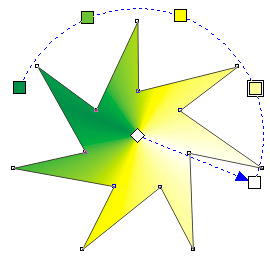
Рис 2.47. Управление коническим градиентом
А вот конический градиент (рис. 2.47) управляется немного иными рычагами и педалями. Существенное отличие в том, что квадратики для задания цветов расположены не на прямой, а по дуге вокруг фигуры. По этой дуге они и перемещаются мышкой.
В коническом градиенте можно добавлять цвета коническим градиентом только на эту дугу.
На рисунке 2.48 показана панель настроек двухцветного узора. Здесь есть выпадающие списки для выбора другого узора, для задания первого и второго Цвета. Есть три кнопочки для мелкого, среднего и крупного (чуть не написал "бизнеса" – ох, не те сайты читаю!..) размера узоров. Не ограничиваясь тремя стандартными типоразмерами, можете в двух следующих строках ввести от руки горизонтальный и вертикальный размер узора.

Рис. 2.48. Настройки заливки двухцветным узором
Далее идет кнопка Transform Fill With Object, которая задает для заливки режим трансформации вместе с рисунком. А за ней – кнопка Mirror Fill Tiles, задающая зеркальный сдвиг.
Предпоследняя кнопка предназначена для создания заливки из вашего рисунка. Нам предложат выбрать, какой именно узор мы создаем – двухцветный или полноцветный. Выберем полноцветный (Full Color) и растянем рамочку вокруг области на рисунке, которая и станет новым узором. Но сначала программе захочется сохранить узор в виде файла с расширением .pat (от слова pattern), а уж потом радовать нас своим изумительным мастерством создания заливок.
Интересно, что CorelDRAW включит в новую заливку все, что бы ни попалось в нашу рамочку – фрагменты векторных объектов, растровых и даже текста. Создается сплющенная копия, своего рода фотография размером с растянутую рамочку. Записанный на диск файл с расширением .pat – это и есть та самая фотография.
На рис 2.49. показаны интерактивные органы управления двухцветной заливкой. Тут можно притащить на квадратики первый и второй цвет, изменить размеры, угол и перекосить узор.
— Регулярная проверка качества ссылок по более чем 100 показателям и ежедневный пересчет показателей качества проекта.
— Все известные форматы ссылок: арендные ссылки, вечные ссылки, публикации (упоминания, мнения, отзывы, статьи, пресс-релизы).
— SeoHammer покажет, где рост или падение, а также запросы, на которые нужно обратить внимание.
SeoHammer еще предоставляет технологию Буст, она ускоряет продвижение в десятки раз, а первые результаты появляются уже в течение первых 7 дней. Зарегистрироваться и Начать продвижение
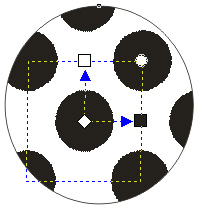
Рис. 2.49. Управление двухцветным узором
Для цветного узора все будет то же самое, только нельзя будет поменять цвета. А у постскриптовского узора вообще ничего поменять нельзя. Стоит попытаться, и выйдет вместо узора градиент.
